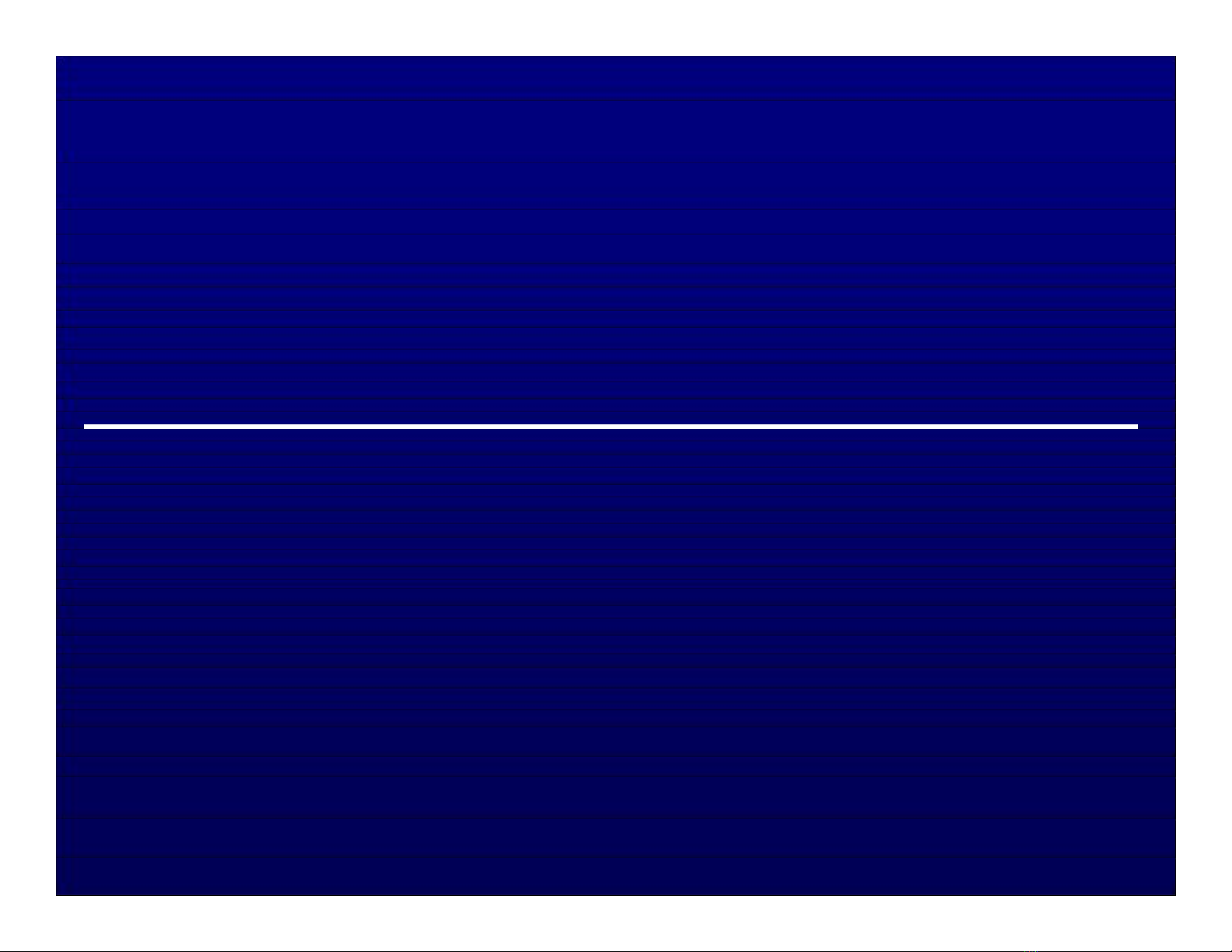
HỆ ĐIỀU HÀNH
Th.S Nguyễn Khắc Quốc
IT-Deparment
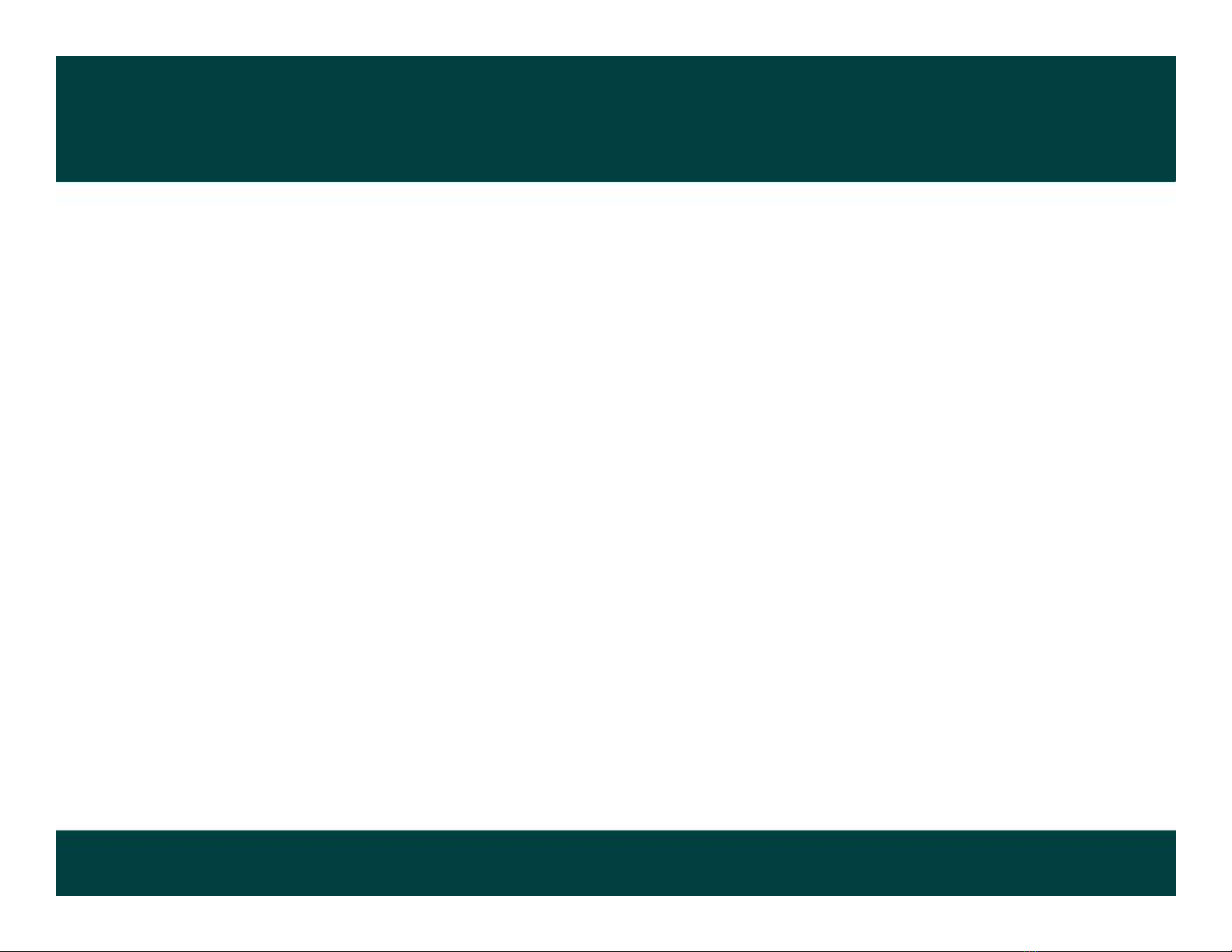
Chương 3. Hệ điều hành Microsoft Windows 2000 2/46
12/07/2014
Chương 3
Hệ điều hành Windows
1. Khái niệm hệ điều hành.
2. Phân loại hệ điều hành.
3. Làm quen với Microsoft Windows XP.
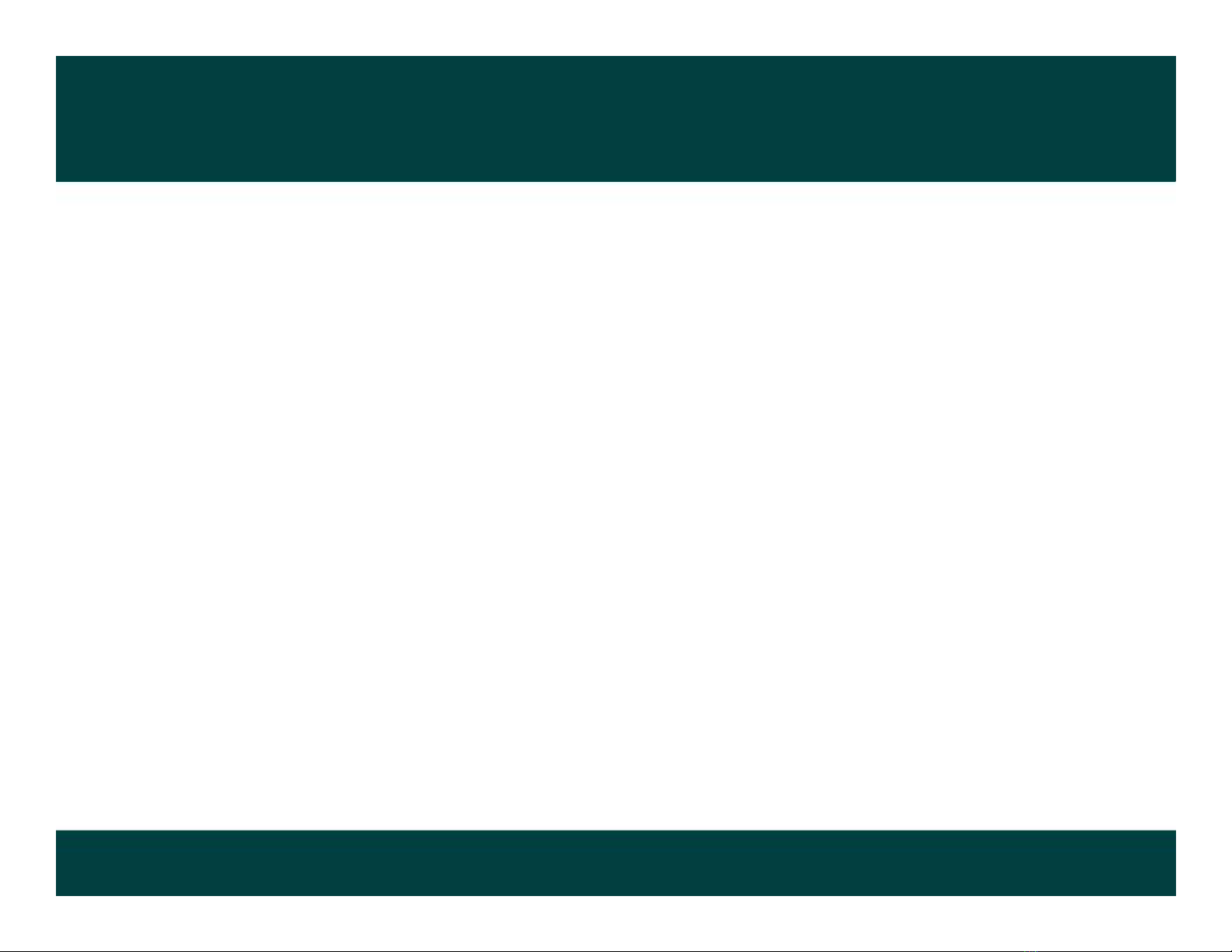
Chương 3. Hệ điều hành Microsoft Windows 2000 3/46
12/07/2014
3.1. Khái niệm hệ điều hành
Hệ điều hành: thuật ngữ tiếng Anh gọi là “Operating
System”.
Góc độ người dùng:
Hệ điều hành là hệ thống các chương trình cho phép khai
thác thuận tiện các tài nguyên của hệ thống tính toán
(máy tính).
Tài nguyên: CPU, bộ nhớ, thiết bị ngoại vi, chương trình.
Người lập trình:
Hệ điều hành là môi trường cho phép người lập trình xây
dựng các ứng dụng phục vụ các nhu cầu thực tiễn.
…
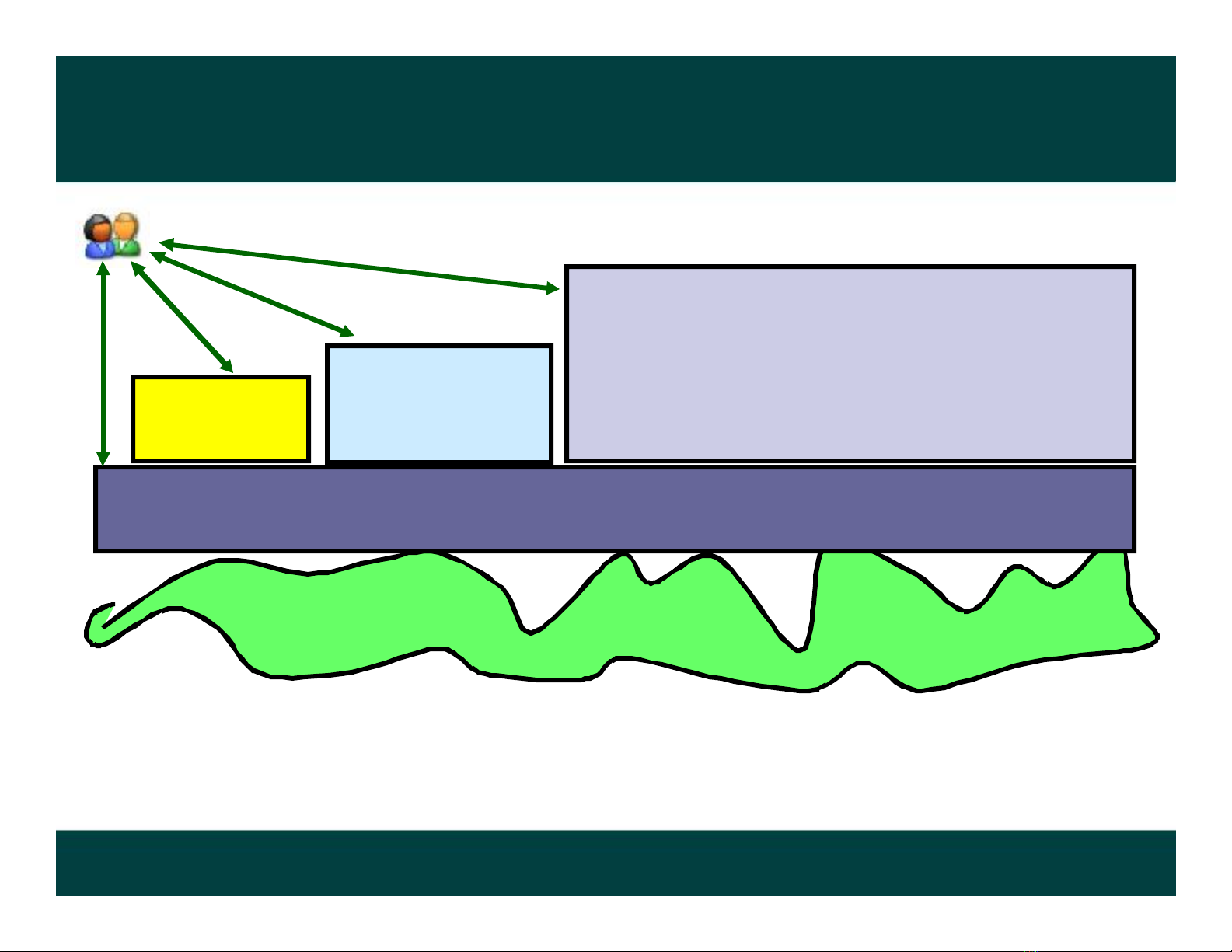
Chương 3. Hệ điều hành Microsoft Windows 2000 4/46
12/07/2014
Vị trí của hệ điều hành trong hệ thống
Hệ điều hành là phần mềm hệ thống được chạy “đầu tiên” mỗi khi bật máy tính
Internet
Explorer
Microsoft
Word
Các chương trình ứng dụng
khác
Phần cứng
Hệ điều hành
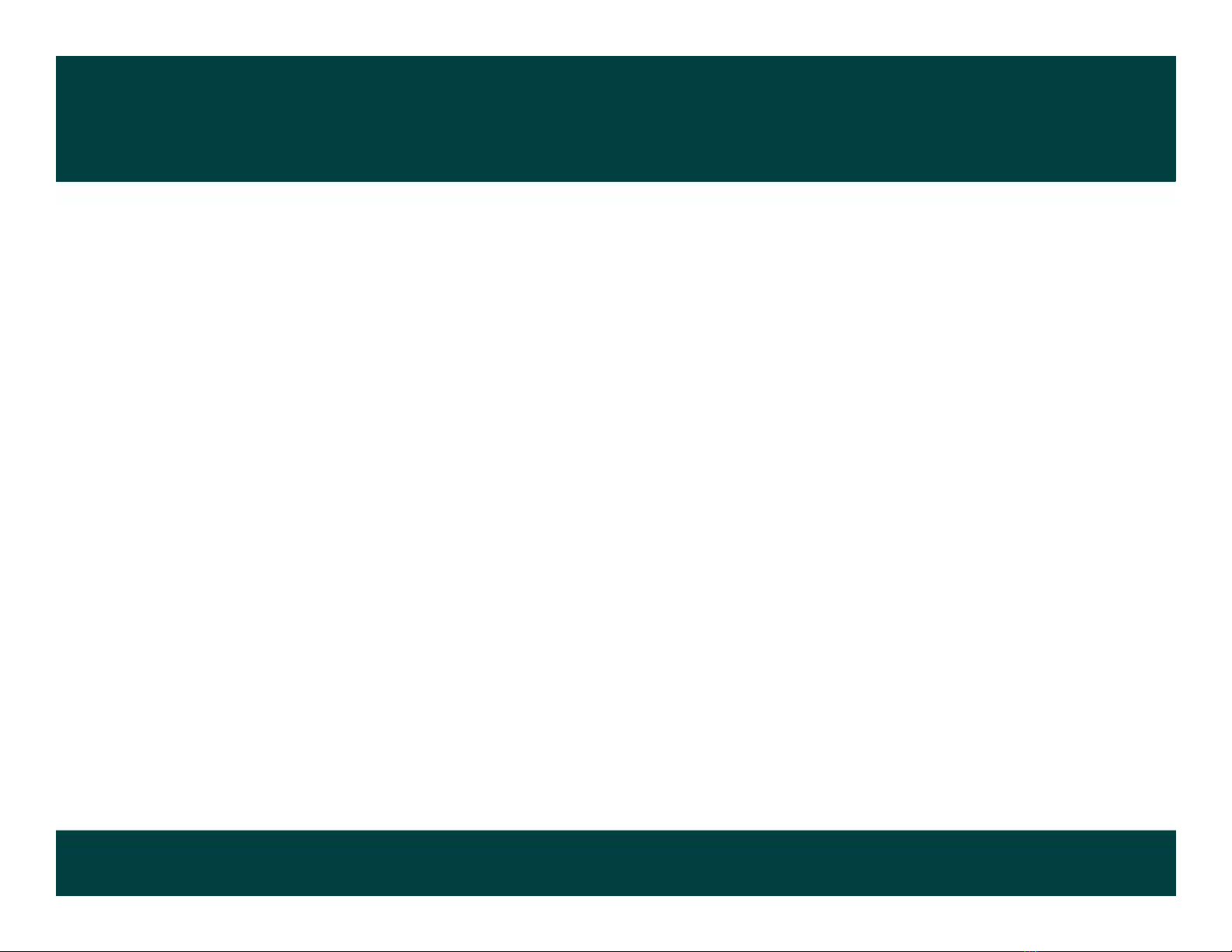
Chương 3. Hệ điều hành Microsoft Windows 2000 5/46
12/07/2014
3.2. Phân loại hệ điều hành (nhiều tiêu chí)
Giao diện người dùng
Giao diện văn bản (Command driven).
Giao diện đồ hoạ (GUI - Graphical User Interface):
Dựa vào số lượng người dùng và sự riêng tư của người
dùng:
Single-user: Đơn người dùng.
Multi-user: Nhiều người dùng, bảo mật giữa các người dùng.
Tác vụ (tasks)
Single-tasking: Một công việc (chương trình) tại “một thời điểm”.
Multi-tasking: Nhiều công việc tại “một thời điểm” (nhiều chương
trình chạy đan xen nhau).
Số lượng CPU
Single-processing: Chạy chương trình trên một CPU.
Multi-processing: Chạy một chương trình trên nhiều CPU.

![Bài giảng Phần mềm mã nguồn mở [mới nhất]](https://cdn.tailieu.vn/images/document/thumbnail/2025/20250526/vihizuzen/135x160/6381748258082.jpg)


![Bài giảng Hệ điều hành: Trường Đại học Công nghệ Thông tin (UIT) [Mới nhất]](https://cdn.tailieu.vn/images/document/thumbnail/2025/20250515/hoatrongguong03/135x160/6631747304598.jpg)


![Bài giảng Hệ điều hành Lê Thị Nguyên An: Tổng hợp kiến thức [mới nhất]](https://cdn.tailieu.vn/images/document/thumbnail/2025/20250506/vinarutobi/135x160/8021746530027.jpg)




![Đề thi Excel: Tổng hợp [Năm] mới nhất, có đáp án, chuẩn nhất](https://cdn.tailieu.vn/images/document/thumbnail/2025/20251103/21139086@st.hcmuaf.edu.vn/135x160/61461762222060.jpg)


![Bài tập Tin học đại cương [kèm lời giải/ đáp án/ mới nhất]](https://cdn.tailieu.vn/images/document/thumbnail/2025/20251018/pobbniichan@gmail.com/135x160/16651760753844.jpg)
![Bài giảng Nhập môn Tin học và kỹ năng số [Mới nhất]](https://cdn.tailieu.vn/images/document/thumbnail/2025/20251003/thuhangvictory/135x160/33061759734261.jpg)
![Tài liệu ôn tập Lý thuyết và Thực hành môn Tin học [mới nhất/chuẩn nhất]](https://cdn.tailieu.vn/images/document/thumbnail/2025/20251001/kimphuong1001/135x160/49521759302088.jpg)


![Trắc nghiệm Tin học cơ sở: Tổng hợp bài tập và đáp án [mới nhất]](https://cdn.tailieu.vn/images/document/thumbnail/2025/20250919/kimphuong1001/135x160/59911758271235.jpg)


![Giáo trình Lý thuyết PowerPoint: Trung tâm Tin học MS [Chuẩn Nhất]](https://cdn.tailieu.vn/images/document/thumbnail/2025/20250911/hohoainhan_85/135x160/42601757648546.jpg)


